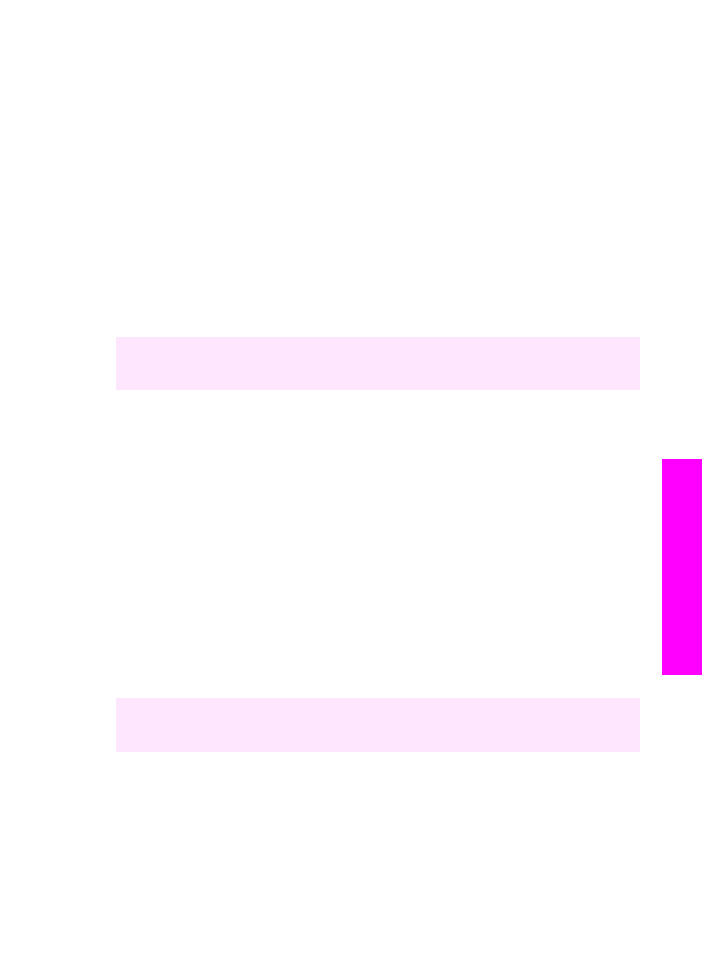
Tulostuskasetin kosketuspintojen puhdistaminen
Puhdista tulostuskasetin kosketuspinnat vain, jos värinäyttöön tulee toistuvasti kehote
tarkastaa tulostuskasetit, vaikka tulostuskasetit on puhdistettu tai kohdistettu.
Ennen kuin puhdistat tulostuskasettien kosketuspinnat, irrota tulostuskasetti ja
varmista, että mikään ei peitä tulostuskasettien kosketuspintoja. Asenna sitten
tulostuskasetti uudelleen. Jos saat yhä kehotuksia tarkastaa tulostuskasetit, puhdista
tulostuskasettien kosketuspinnat.
Käyttöopas
153
HP all-in-one
-laitteen
huoltaminen
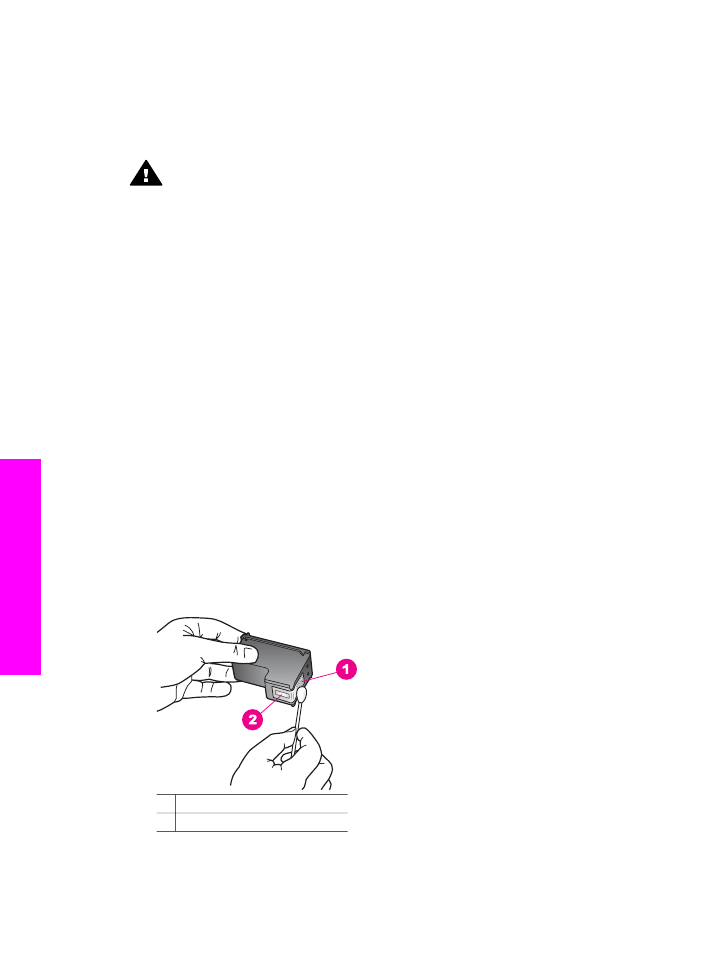
Varmista, että käytettävissä on:
●
Kuivia vaahtomuovituppoja, nukkaamaton liina tai muuta pehmeää materiaalia,
joka ei hajoa tai nukkaa.
●
Tislattua, suodatettua tai pullotettua vettä (vesijohtovesi saattaa sisältää
epäpuhtauksia, joka voi vahingoittaa tulostuskasetteja).
Varoitus
Älä käytä liuottavaa puhdistusainetta tai alkoholia tulostuskasetin
kosketuspintojen puhdistamiseen. Nämä aineet voivat vahingoittaa
tulostuskasettia tai HP all-in-one -laitetta.
Tulostuskasetin kosketuspintojen puhdistaminen
1
Kytke HP all-in-one -laitteeseen virta ja avaa tulostuskasettien suojakansi.
Tulostuskasettivaunu on HP all-in-one -laitteen oikeassa reunassa.
2
Odota, kunnes tulostuskasettivaunu on paikallaan eikä siitä kuulu ääntä. Irrota
sitten virtajohto HP all-in-one -laitteen takaa.
Huomautus
Kun virtajohto irrotetaan, päivämäärä ja kellonaika pyyhkiytyvät
laitteen muistista. Sinun täytyy palauttaa päivämäärä ja kellonaika
myöhemmin, kun kytket virtajohdon uudelleen. Lisätietoja on
kohdassa
Päivämäärän ja kellonajan määrittäminen
. Myös kaikki
muistiin tallennetut faksit pyyhkiytyvät pois, kun irrotat virtajohdon.
3
Avaa jokin salvoista ja irrota sitten tulostuskasetti.
Huomautus
Älä poista molempia tulostuskasetteja samanaikaisesti. Poista ja
puhdista tulostuskasetit yksi kerrallaan. Älä jätä tulostuskasettia
HP all-in-one -laitteen ulkopuolelle yli puoleksi tunniksi.
4
Tarkista, että tulostuskasetin kosketuspinnassa ei ole muste- tai likakertymiä.
5
Kostuta puhdas vaahtomuovituppo tai nukkaamaton liina tislattuun veteen ja
purista ylimääräinen vesi pois.
6
Pidä kiinni tulostuskasetin reunoista.
7
Puhdista vain kuparinväriset kosketuspinnat. Tietoja mustesuutinalueen
puhdistamisesta on kohdassa
Mustesuuttimia ympäröivän alueen puhdistaminen
.
1 Kuparinväriset kosketuspinnat
2 Mustesuuttimet (älä puhdista)
8
Pane tulostuskasetti takaisin tulostuskasettivaunun aukkoon ja lukitse salpa.
9
Toista toimenpide tarvittaessa toiselle tulostuskasetille.
Luku 15
154
HP Officejet 7300/7400 series all-in-one
HP all-in-one
-laitteen
huoltaminen
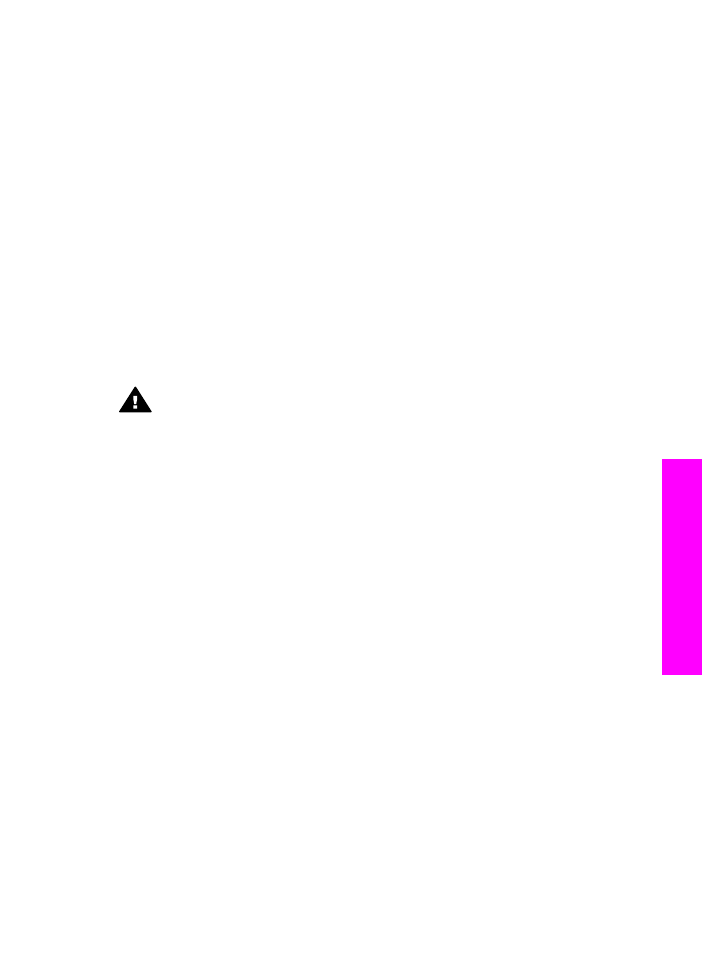
10 Sulje varovasti tulostuskasettivaunun luukku ja irrota virtajohto HP all-in-one -
laitteen takaa.
Mustesuuttimia ympäröivän alueen puhdistaminen
Jos HP all-in-one -laitetta käytetään pölyisessä ympäristössä, laitteen sisälle saattaa
kerääntyä pölyä, hiuksia, matto- ja vaatekuituja tai muuta likaa. Tulostuskasetissa
oleva lika saattaa aiheuttaa tulosteeseen musteraitoja ja -tahroja. Voit korjata tämän
ongelman puhdistamalla mustesuuttimien ympäristön seuraavassa kuvatulla tavalla.
Huomautus
Puhdista mustesuuttimia ympäröivä alue vain, jos tulosteissa on raitoja
tai tahroja vielä sen jälkeen, kun olet puhdistanut tulostuskasetit
HP Image Zone -laitteen ohjauspaneelista. Lisätietoja on kohdassa
Tulostuskasettien puhdistaminen
.
Varmista, että käytettävissä on:
●
Kuivia vaahtomuovituppoja, nukkaamaton liina tai muuta pehmeää materiaalia,
joka ei hajoa tai nukkaa.
●
Tislattua, suodatettua tai pullotettua vettä (vesijohtovesi saattaa sisältää
epäpuhtauksia, joka voi vahingoittaa tulostuskasetteja).
Varoitus
Älä kosketa kuparinvärisiä pintoja tai mustesuuttimia. Näiden osien
koskettaminen voi aiheuttaa tukkeumia, musteensyöttöhäiriöitä ja
sähkökytkentöjen huononemista.